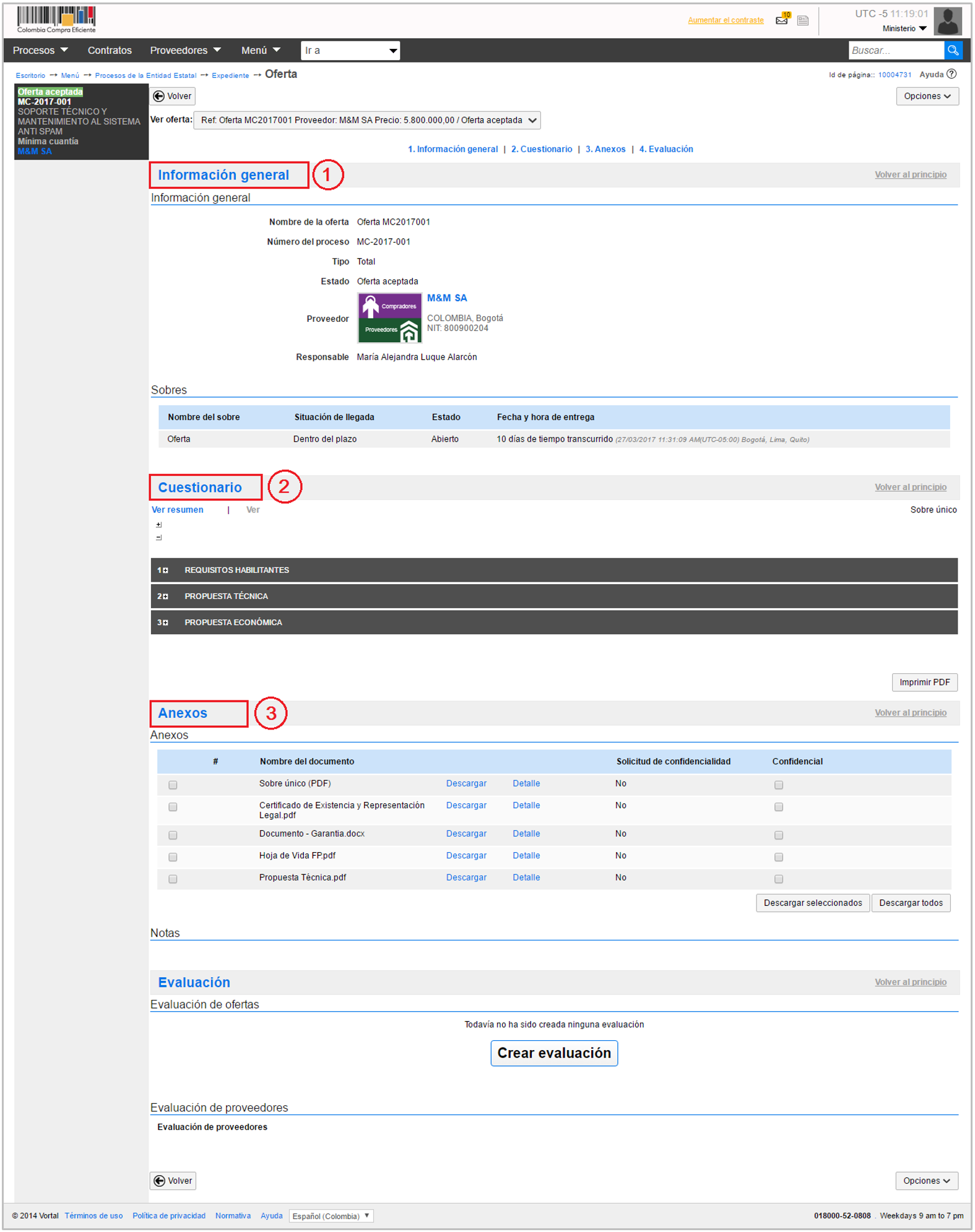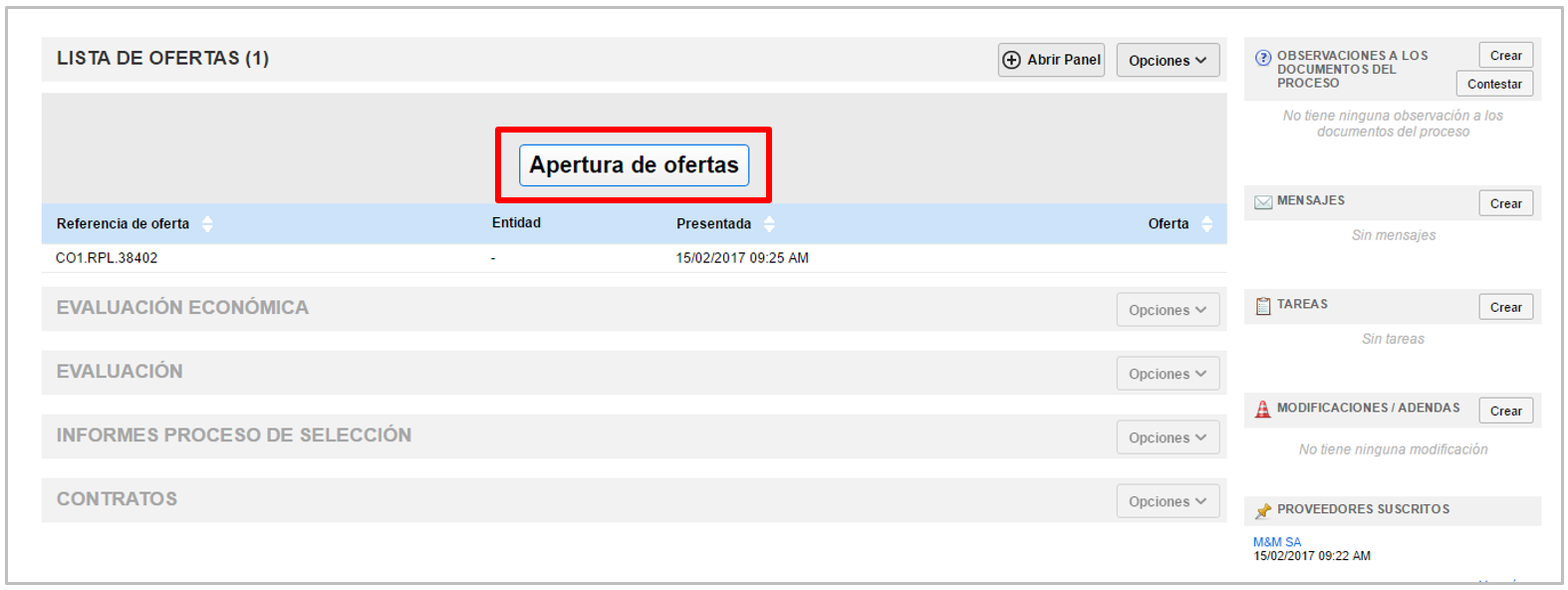El SECOP II le muestra la información de la oferta en tres secciones:
1. Información general: En esta sección puede consultar la información básica de la oferta; estado, fecha de presentación, nombre del Proveedor, e identificación del Proceso de Contratación y el responsable del Proveedor.
2. Cuestionario: En esta sección puede consultar las respuestas del Proveedor a las preguntas incluidas por la Entidad Estatal.
3. Anexos: En esta sección puede consultar los documentos presentados por el Proveedor como respuestas a las preguntas “Tipo anexo” del cuestionario. Si el Proveedor solicita confidencialidad sobre alguna información, la Entidad debe verificar su contenido y seleccionar si acepta o no la solicitud del Proveedor.